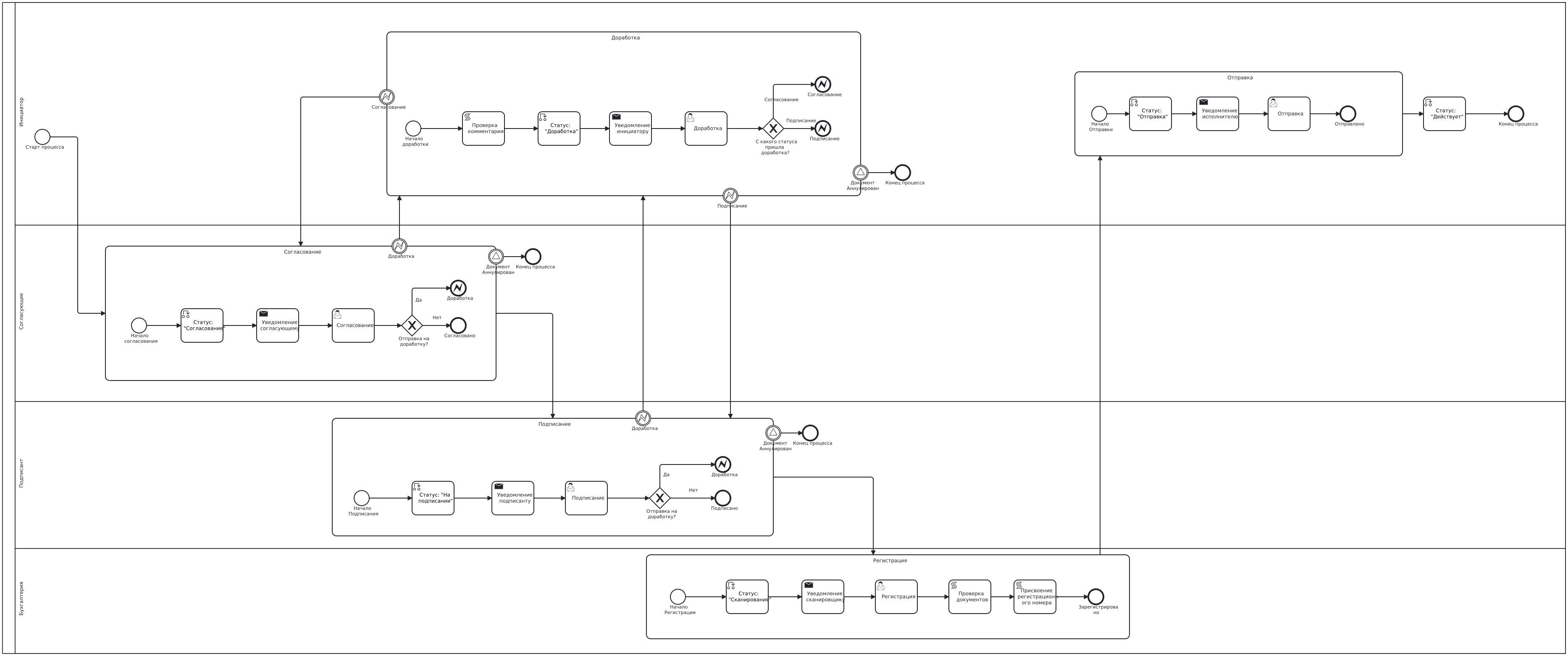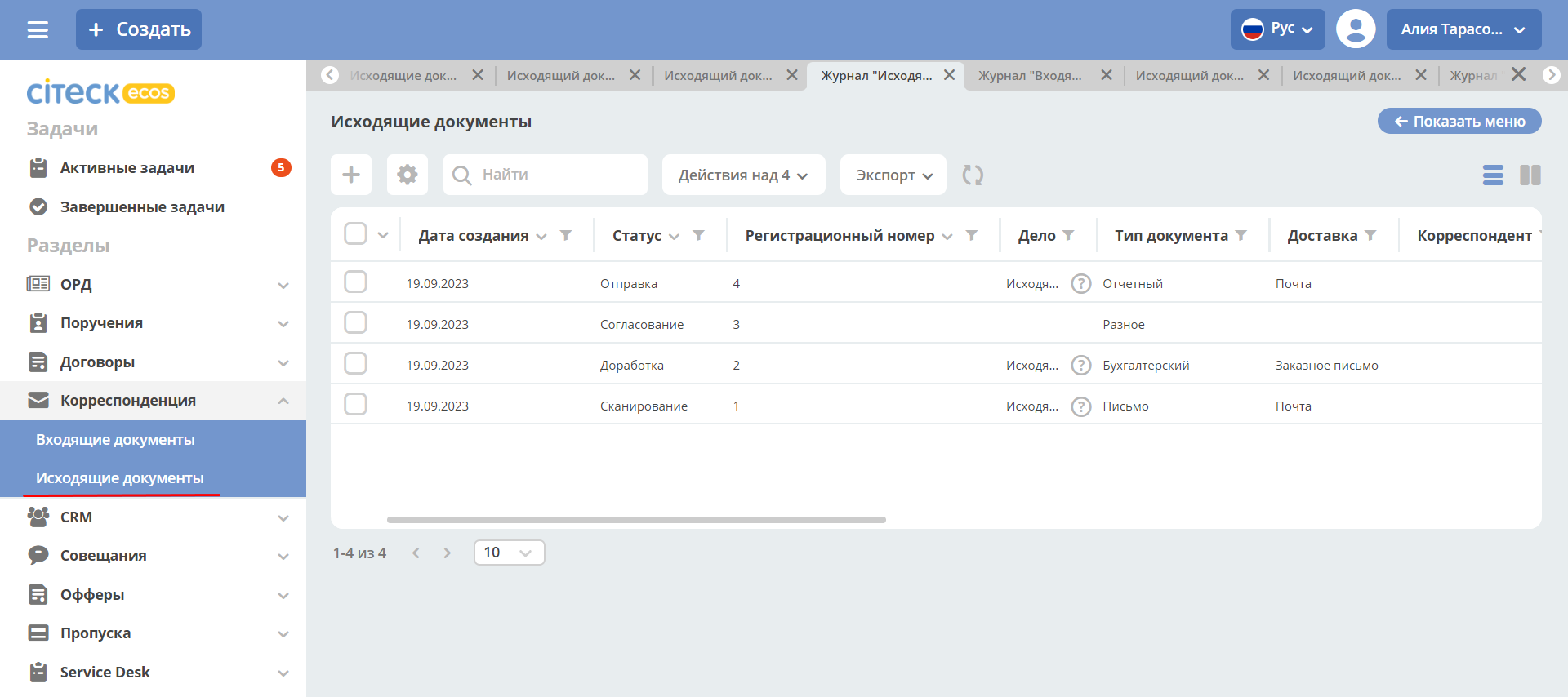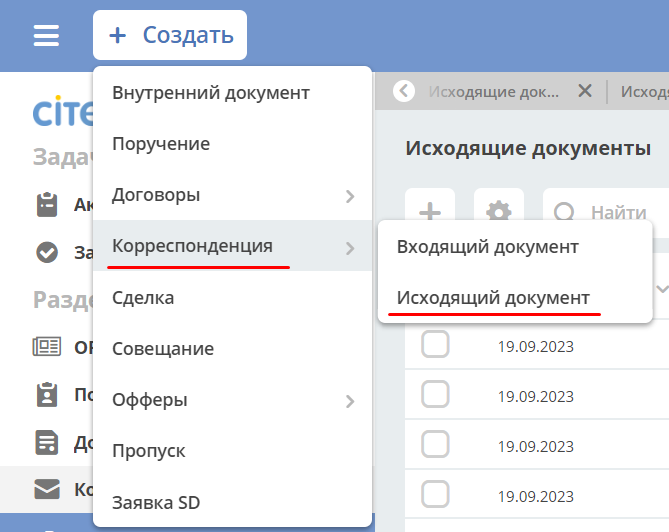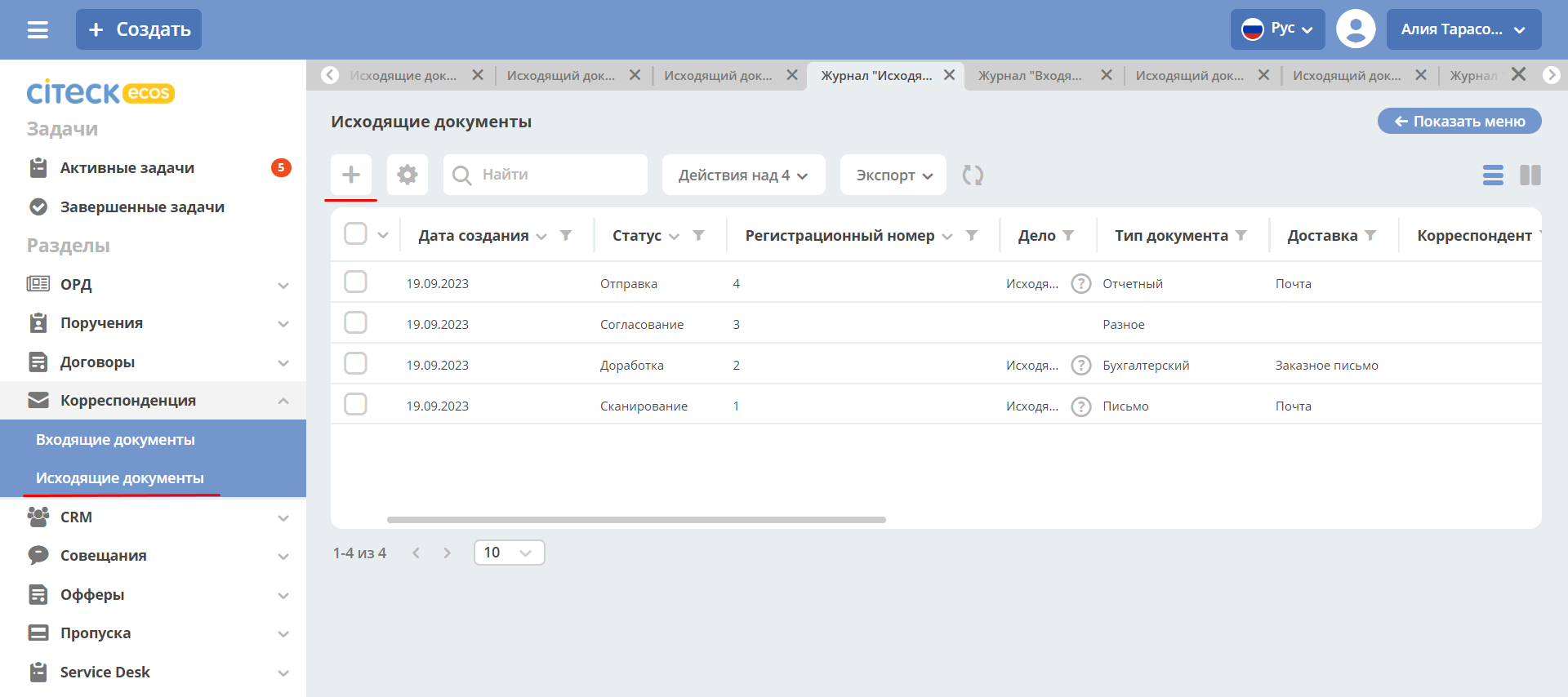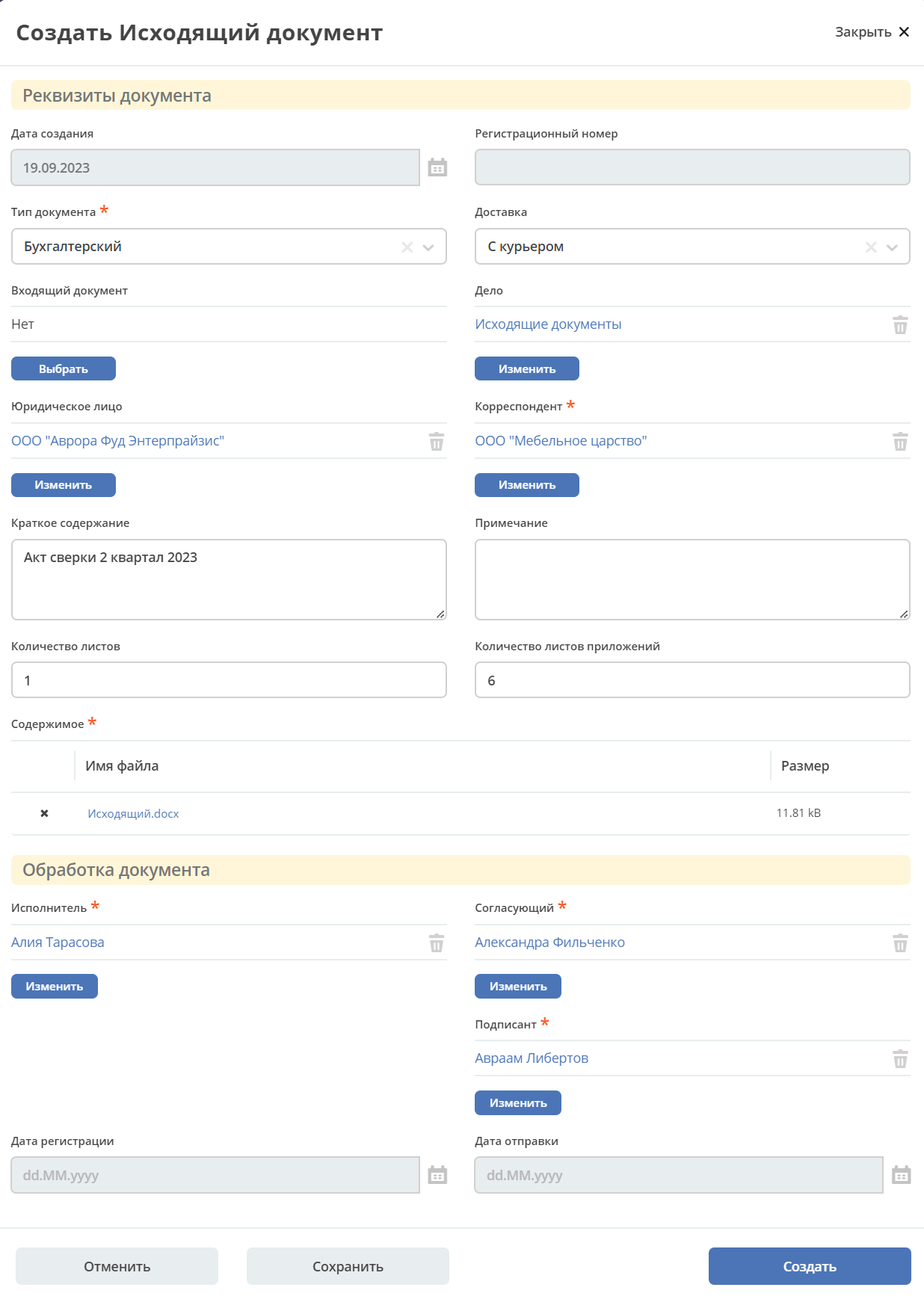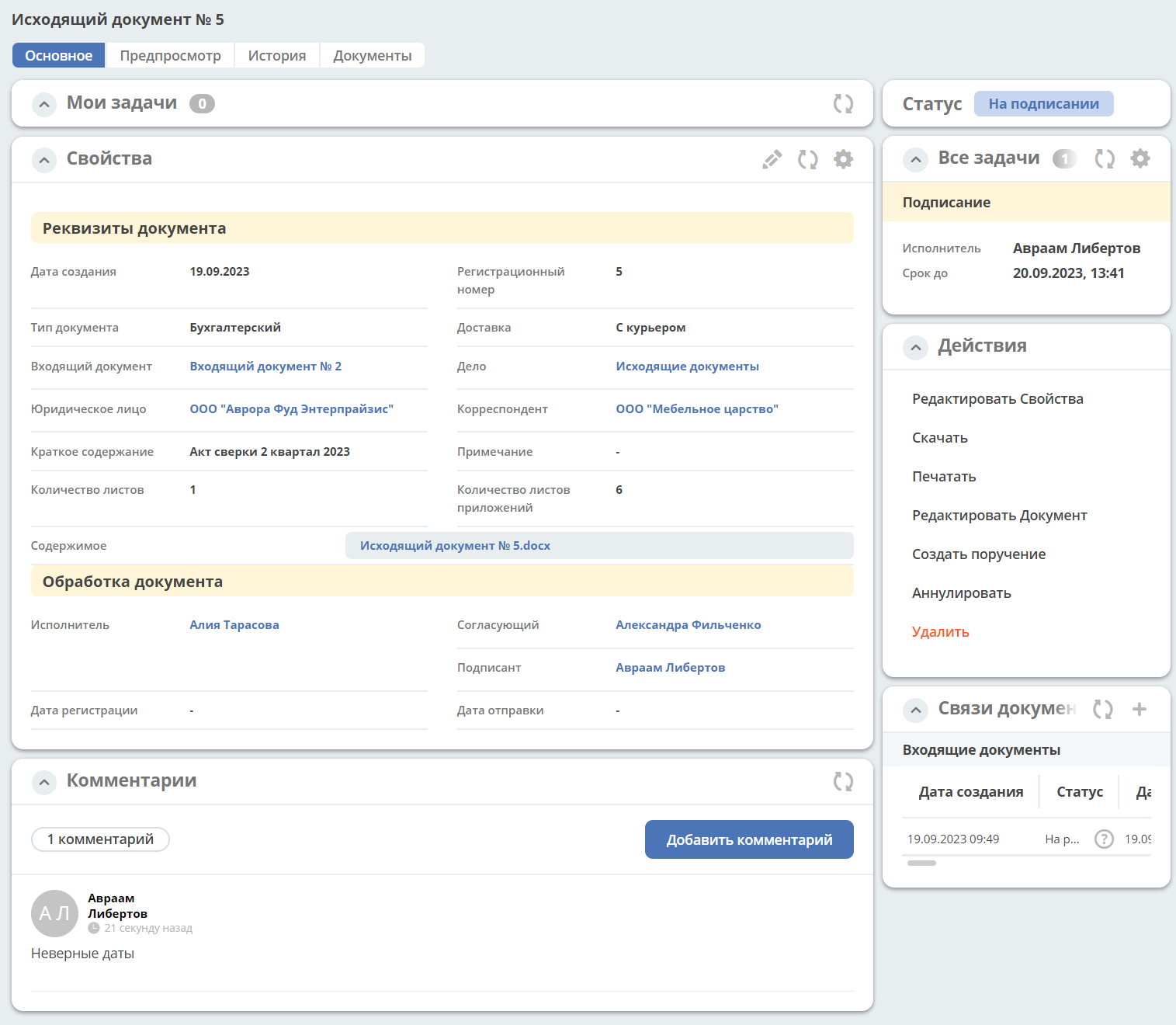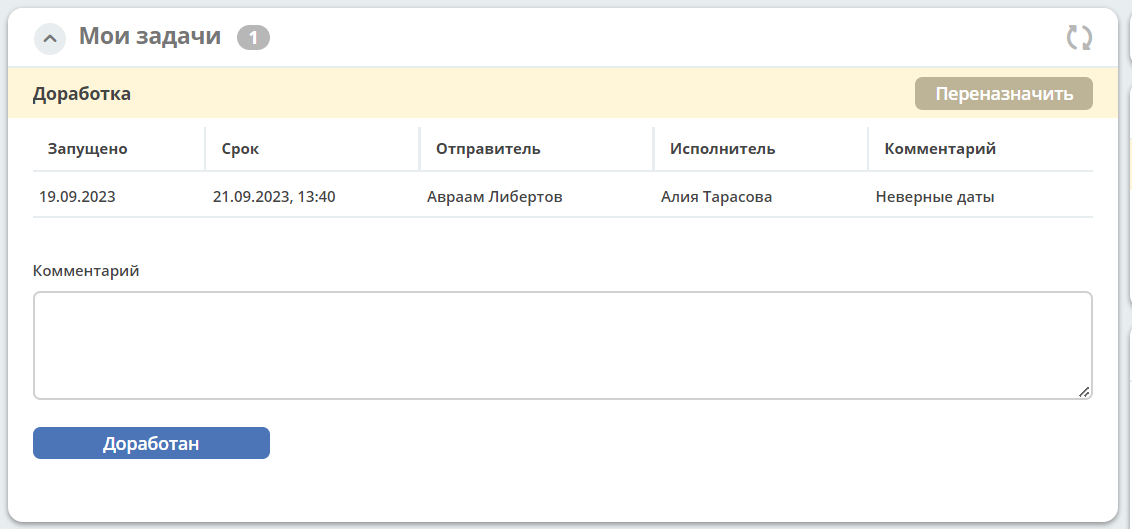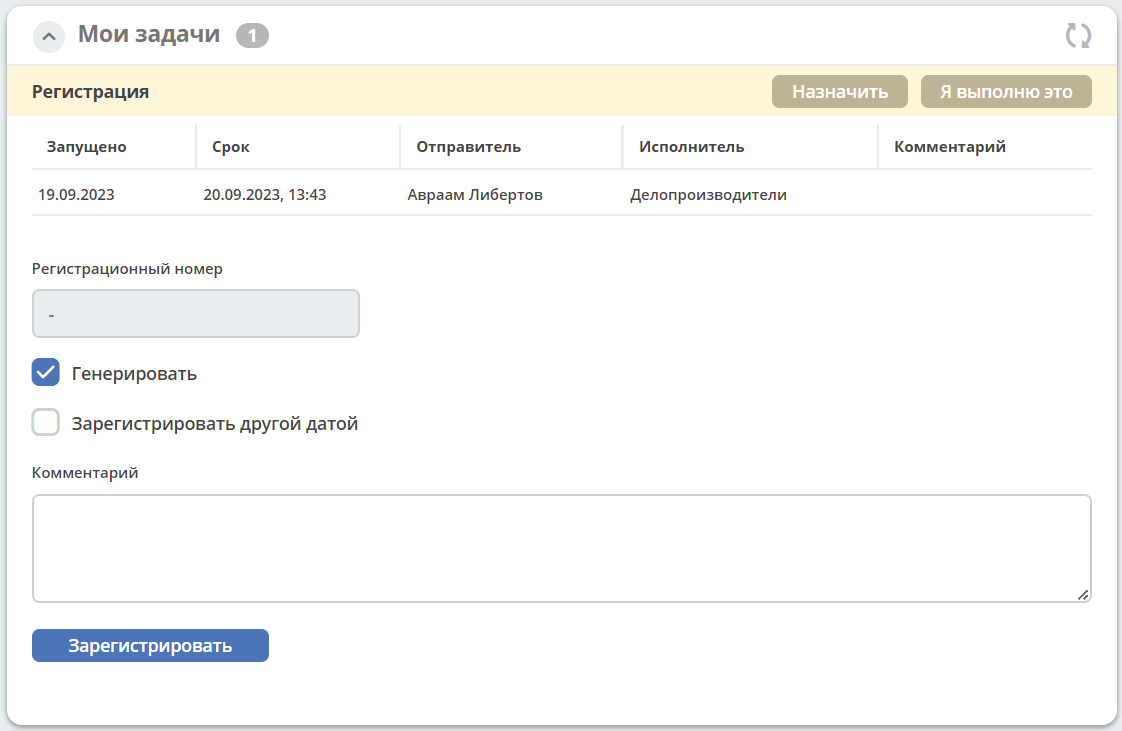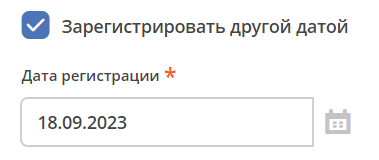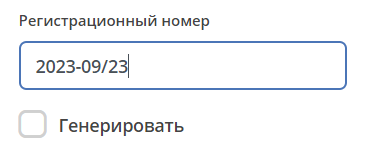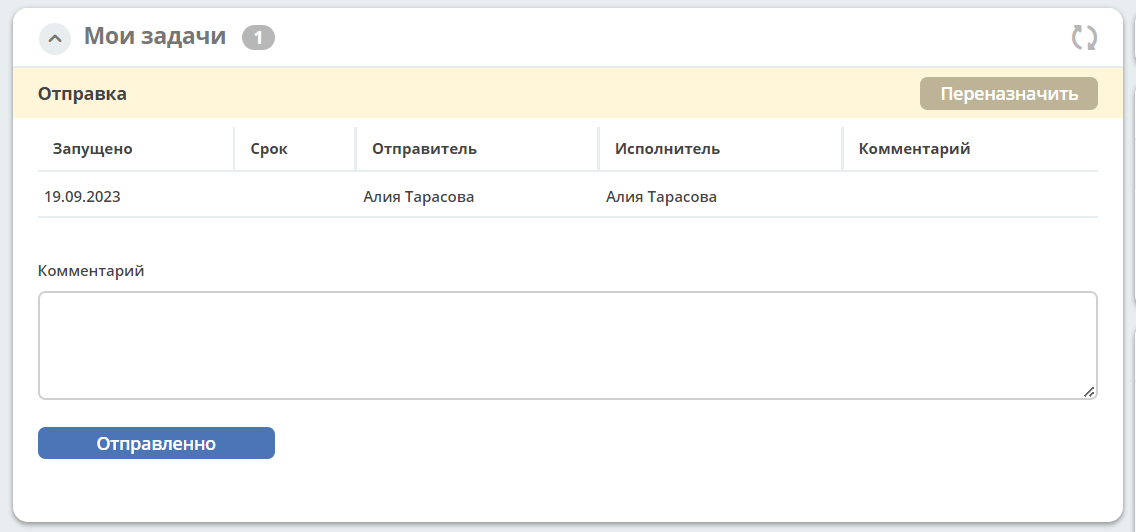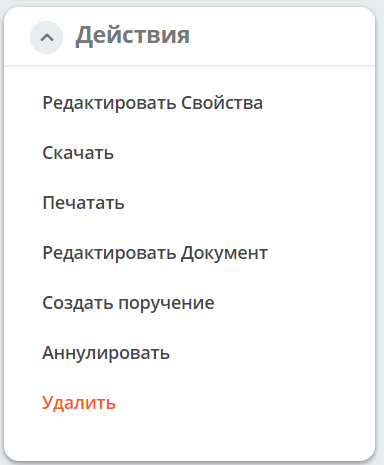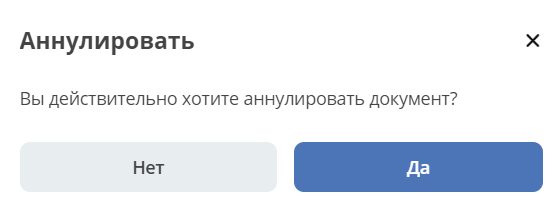Модуль «Корреспонденция. Исходящие документы»
Модуль предназначен для автоматизации процесса работы с исходящими документами: согласование, подписание, регистрация, отправка.
Схема бизнес-процесса
Роли
Исполнитель |
Сотрудник, создающий документ в системе. |
Согласующий |
Сотрудники, согласующие документ. |
Подписант |
Сотрудник, подписывающий документ. |
Бухгалтерия |
Сотрудники бухгалтерии, регистрирующие документ. |
Группы оргструктуры, в которые должны быть добавлены пользователи
Бухгалтерия
Технолог Исходящих
Статусы
Черновик |
Документ создан Исполнителем, но не отправлен по процессу |
Доработка |
По итогам согласования или подписания документ отправлен на доработку Исполнителю. |
Согласование |
Согласование документа сотрудником, выбранным в карточке на этапе создания документа. |
На подписании |
Подписание документа сотрудником, выбранным в карточке на этапе создания документа. |
Сканирование TBD |
Регистрация документа. |
Отправка |
Исполнитель отмечает в карточке факт отправки документа адресату. |
Действует |
Документ зарегистрирован. |
Аннулирован |
Отправка документа не целесообразна Документ аннулирован. |
Журнал
Например, https://host/v2/journals?journalId=cor-outcome-journal
Создание Исходящего документа
Создание исходящего документа возможно, как с помощью кнопки быстрого создания:
или из журнала «Корреспонденция – Исходящие документы»:
На экране становится доступна форма создания Исходящего документа:
В разделе «Реквизиты документы» выберите тип документа из представленных:
Отчетный;
Письмо;
Разное;
Бухгалтерский.
Дата создания заполняется автоматически текущей датой.
Обязательно выберите корреспондента из справочника «Контрагенты».
Загрузите файл в секцию содержимое.
Укажите юридическое лицо, вид доставки и краткое содержание, код дела - из справочника Номенклатура дел.
При необходимости укажите связь с входящим документом, количество листов и количество листов приложений, примечание.
В разделе «Обработка документа» выберите Согласующего и Подписанта из Оргструктуры (можно выбрать только одного сотрудника).
Исполнитель по умолчанию заполняется автоматически на основе данных пользователя, создающего РКК. Может быть отредактировано по кнопке «Изменить».
Внимание! Регистрационный номер будет задан на этапе Регистрация после подписания.
Для отправки документа в работу нажмите кнопку «Создать». Задача «Согласование» назначается на выбранного в карточке согласующего. Согласующему направляется уведомление.
При отсутствии возможности заполнить все обязательные атрибуты документ может быть сохранен в статусе «Черновик». Для этого необходимо нажать «Сохранить». Впоследствии черновик может быть отредактирован, сохранен повторно или после заполнения обязательных атрибутов отправлен в работу.
Все созданные в Системе документы (включая и в статусе «Черновик») отображаются в журнале «Корреспонденция - Исходящие документы».
В случае нажатия кнопки «Отмена» форма создания закрывается без сохранения документа в Системе.
Карточка Исходящего документа с виджетами
Работа с Исходящим документом на различных статусах
Перейти к Исходящему документу в любом статусе можно одним из трех способов:
открыв задачу в Журнале «Активные задачи»;
открыв документ в Журнале «Корреспонденция - Исходящие документы»;
перейдя по ссылке из полученного уведомления.
Согласование
Документ согласует сотрудник, выбранный в карточке на этапе создания документа.
В статусе «Согласование» доступны следующие варианты завершения задачи:
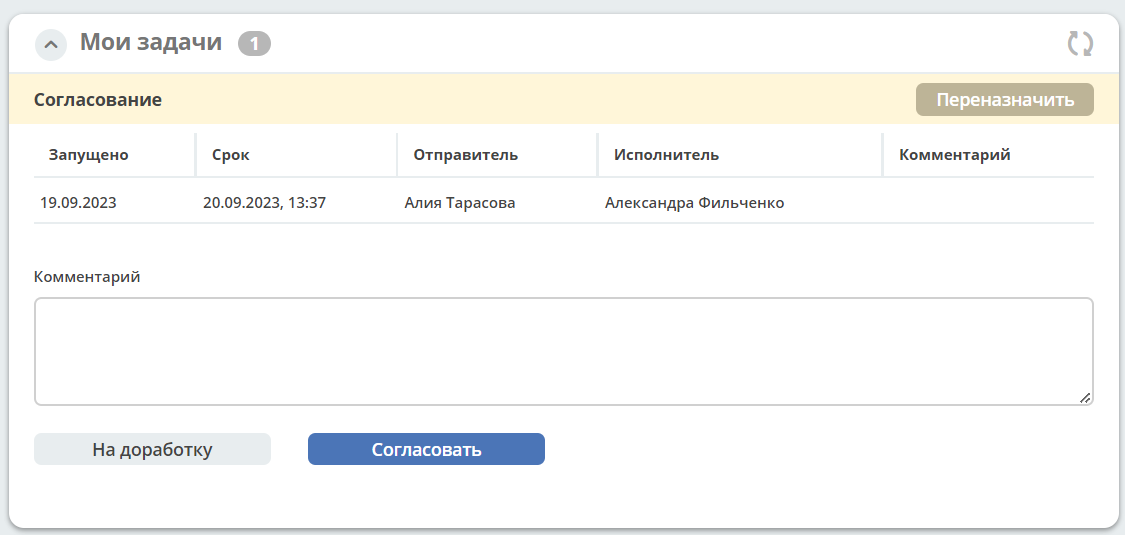
«На доработку» - отправить Исполнителю на доработку. Внесите комментарий. Документ перейдет в статус «Доработка». Исполнителю документа будет отправлено уведомление.
«Согласовать» - Документ переходит дальше по бизнес-процессу. Задача «Подписание» назначается на выбранного в карточке подписанта. Подписанту направляется уведомление.
Подписание
Документ подписывает сотрудник, выбранный в карточке на этапе создания документа.
В статусе «Подписание» доступны следующие варианты завершения задачи:
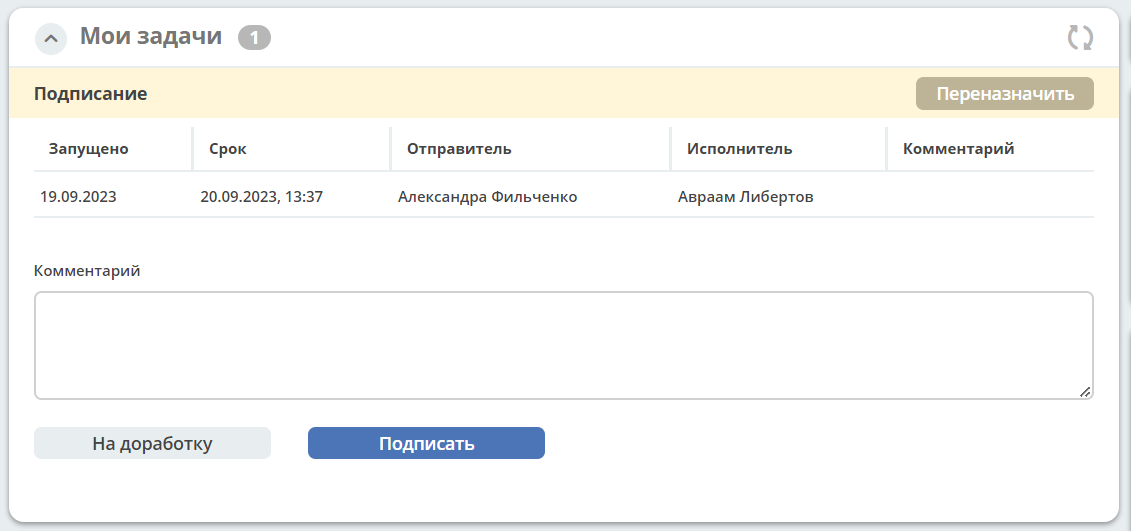
«На доработку» - отправить Исполнителю на доработку. Внесите комментарий. Документ перейдет в статус «Доработка». Исполнителю документа будет отправлено уведомление.
«Подписать» - Документ переходит дальше по бизнес-процессу. Задача «Сканирование» назначается на группу Бухгалтерия. Подписанту направляется уведомление.
Доработка
Доработка документа доступна Исполнителю.
В статусе «Доработка» у Исполнителя есть следующие варианты завершения задачи:
Исполнитель вносит в документ изменения по замечаниям, оставленным Согласующим или Подписантом, используя действия «Редактировать свойства» и «Редактировать документ», и нажимает «Доработан». Так же можно указать комментарий в поле «Комментарий». Документ возвращается на тот статус, с которого был отправлен на доработку - «Согласование», «На подписании».
Сканирование
Документ регистрирует сотрудник Бухгалтерии.
В статусе «Сканирование» документу необходимо присвоить регистрационный номер и дату регистрации автоматически или вручную.
При выставленном чекбоксе «Генерировать» номер документу будет присвоен автоматически.
По умолчанию документ будет зарегистрирован текущей датой. Для выбора другой даты выставите чекбокс «Зарегистрировать другой датой» и укажите дату:
При выставленном чекбоксе «Генерировать» номер документу будет присвоен автоматически. Для присвоения номера вручную снимите чекбокс и укажите номер:
Нажмите «Зарегистрировать».
Документ переходит дальше по бизнес-процессу. Задача «Отправка» назначается на Исполнителя. Исполнителю направляется уведомление.
Отправка
Отправка документа доступна Исполнителю.
Исполнитель отправляет документ, и для завершения задачи нажимает «Отправлено»:
Документ перейдет в финальный статус «Исполнен».
Действия с Исходящим документом
Аннулировать
Если отправка документа не целесообразна, то на статусах «Согласование», «Подписание», «Доработка» документ может быт аннулирован по действию «Аннулировать».
Действие необходимо подтвердить:
Редактировать документ
По действию «Редактировать документ» для вложенных и сформированных по шаблону документов формата MS Office доступно редактирование в OnlyOffice. См. подробно Редактирование документа в Onlyoffice
Создать поручение
Cоздать поручение можно из карточки документа, выбрав действие «Создать поручение». См. подробно Создание поручения из карточки